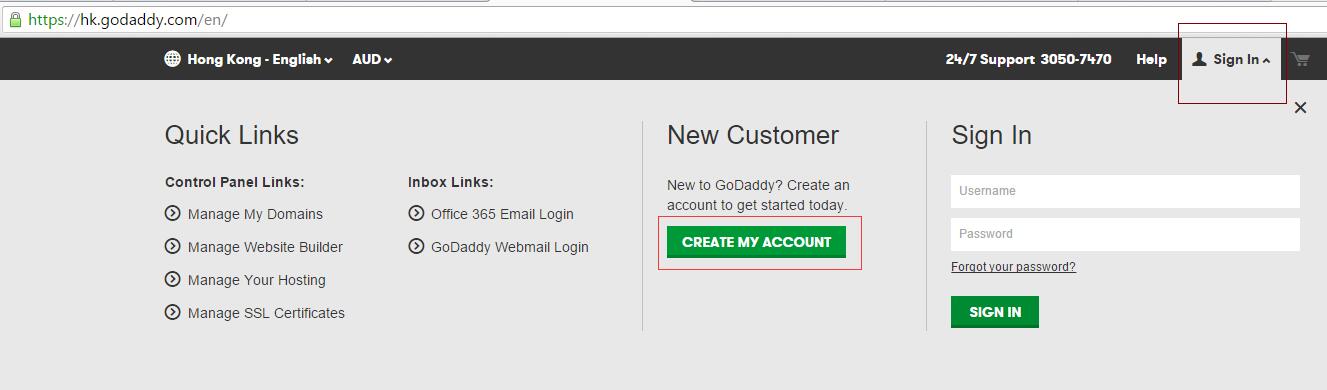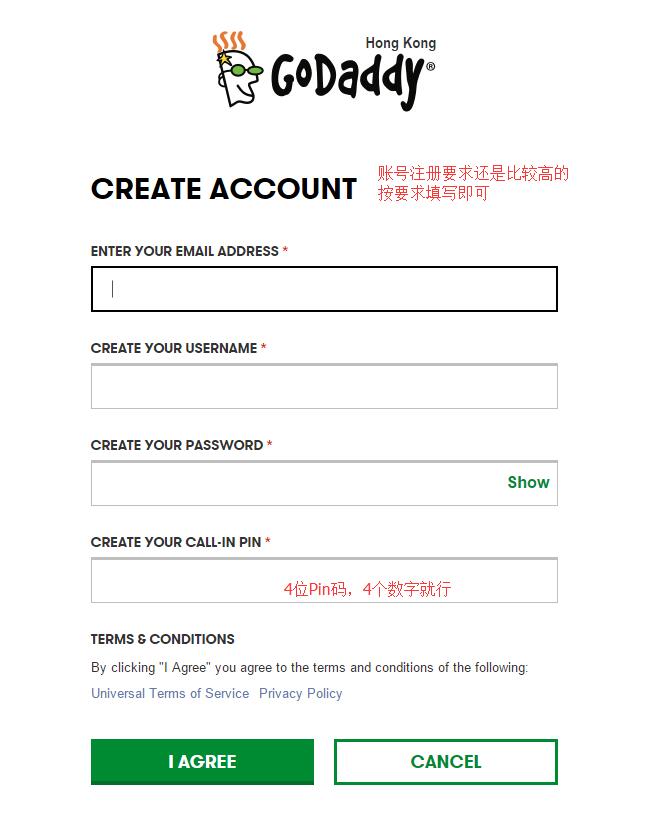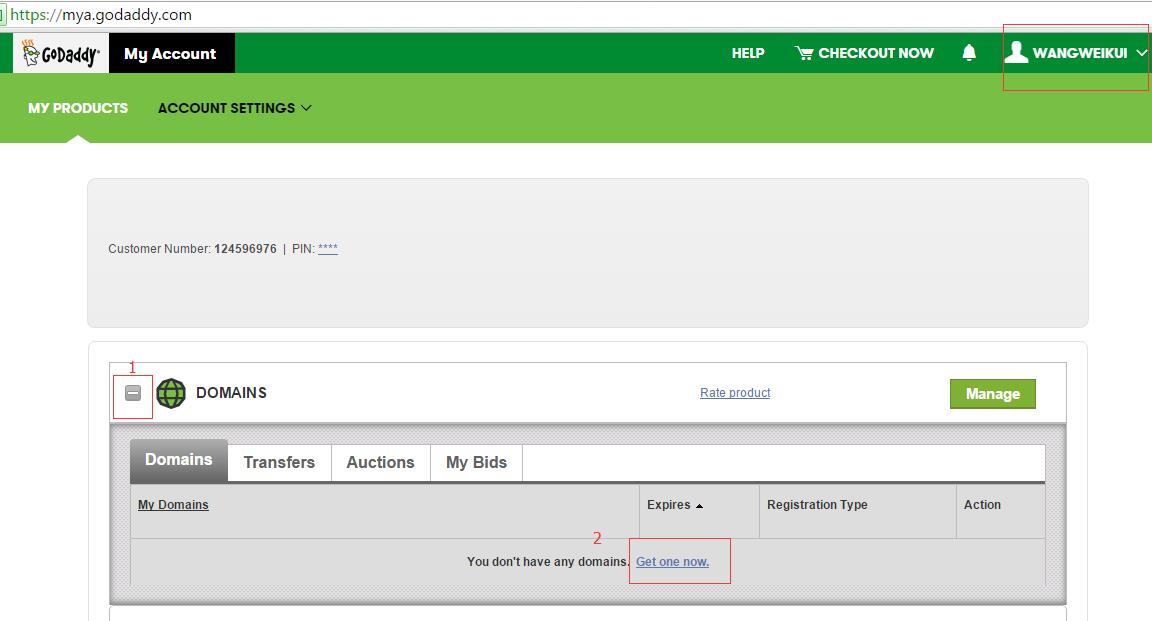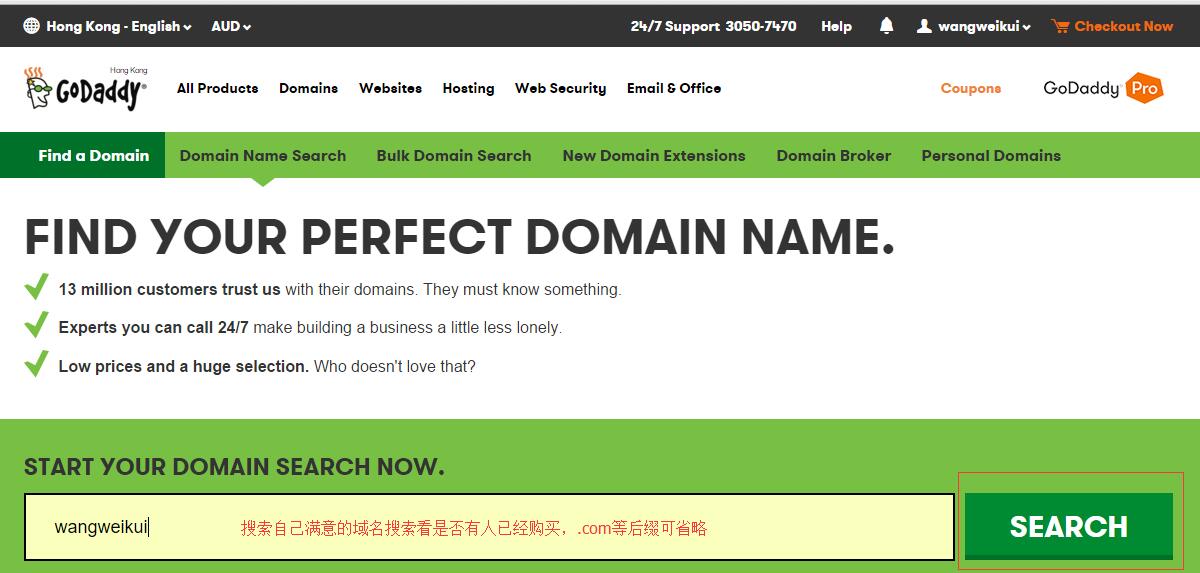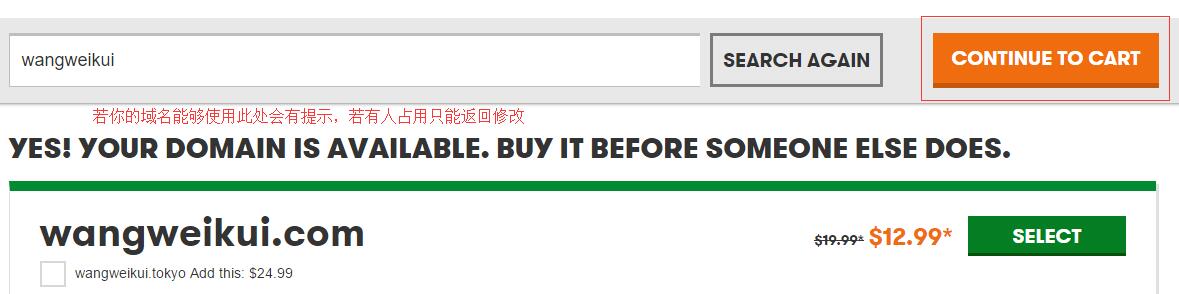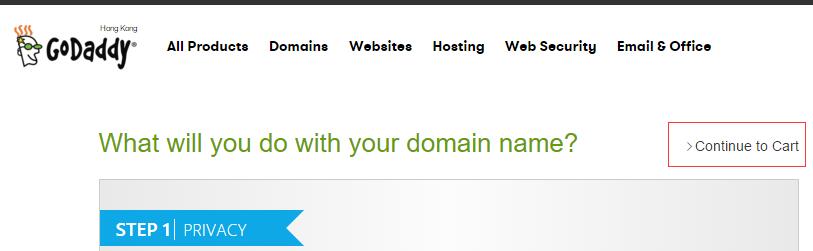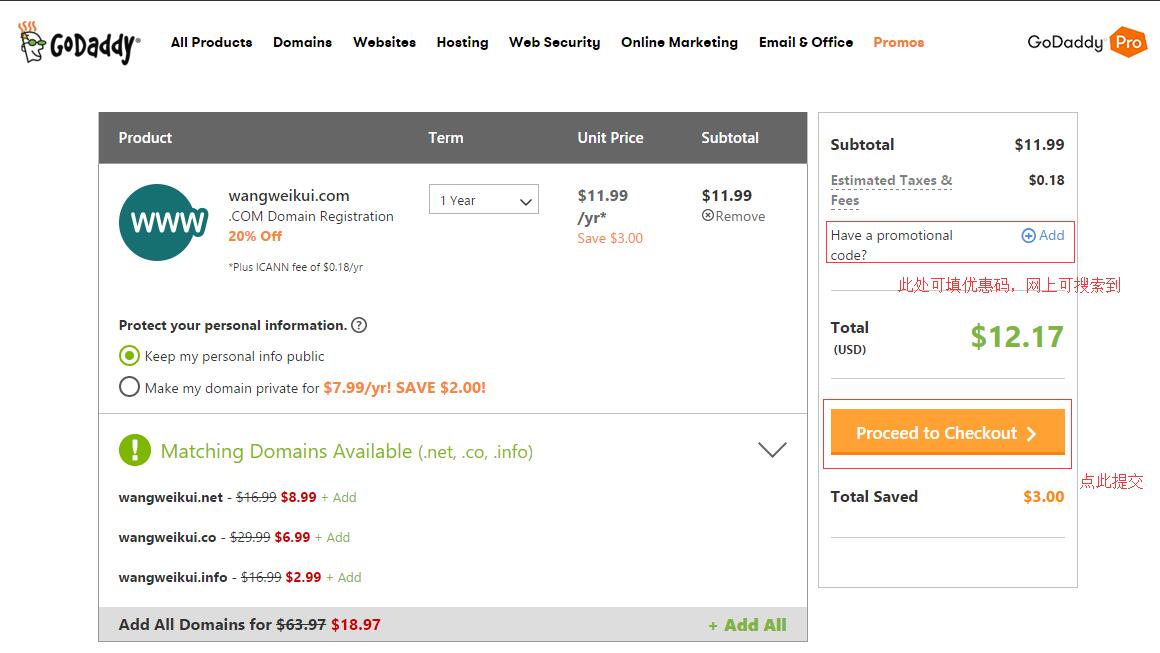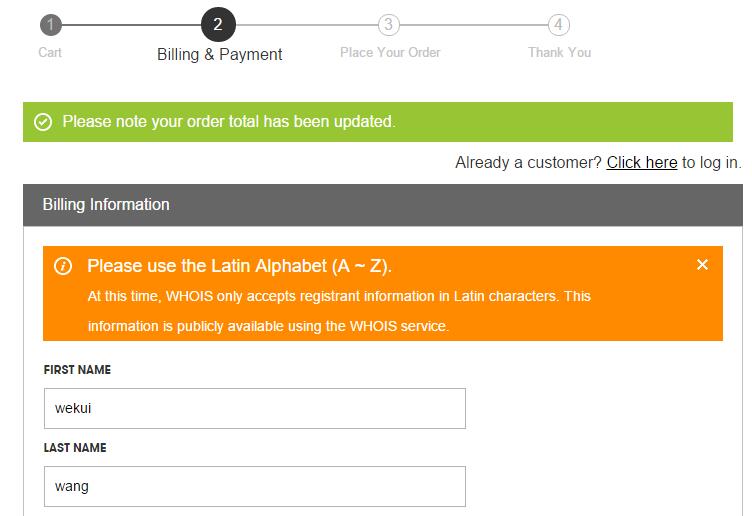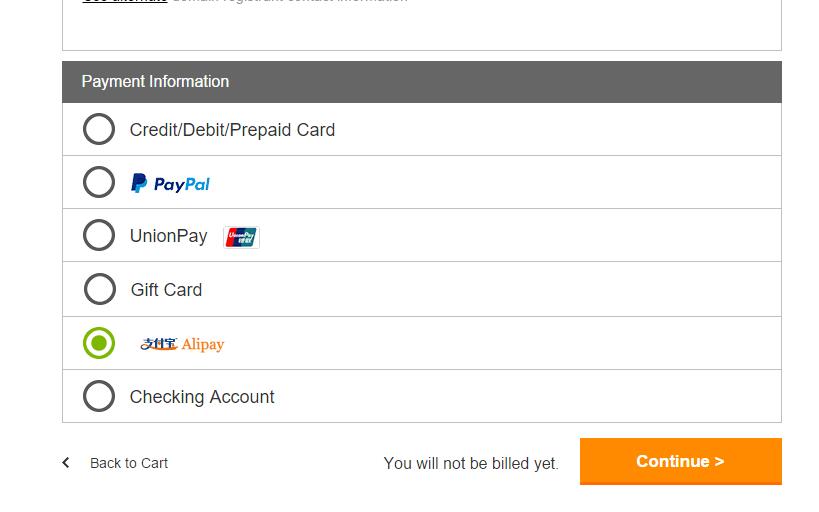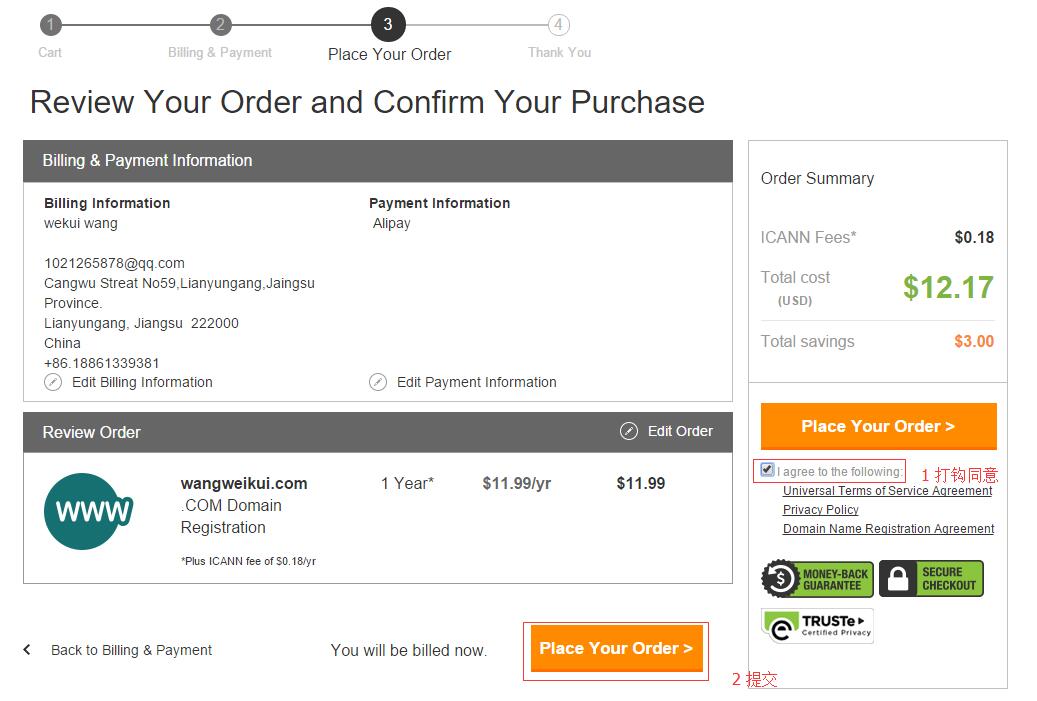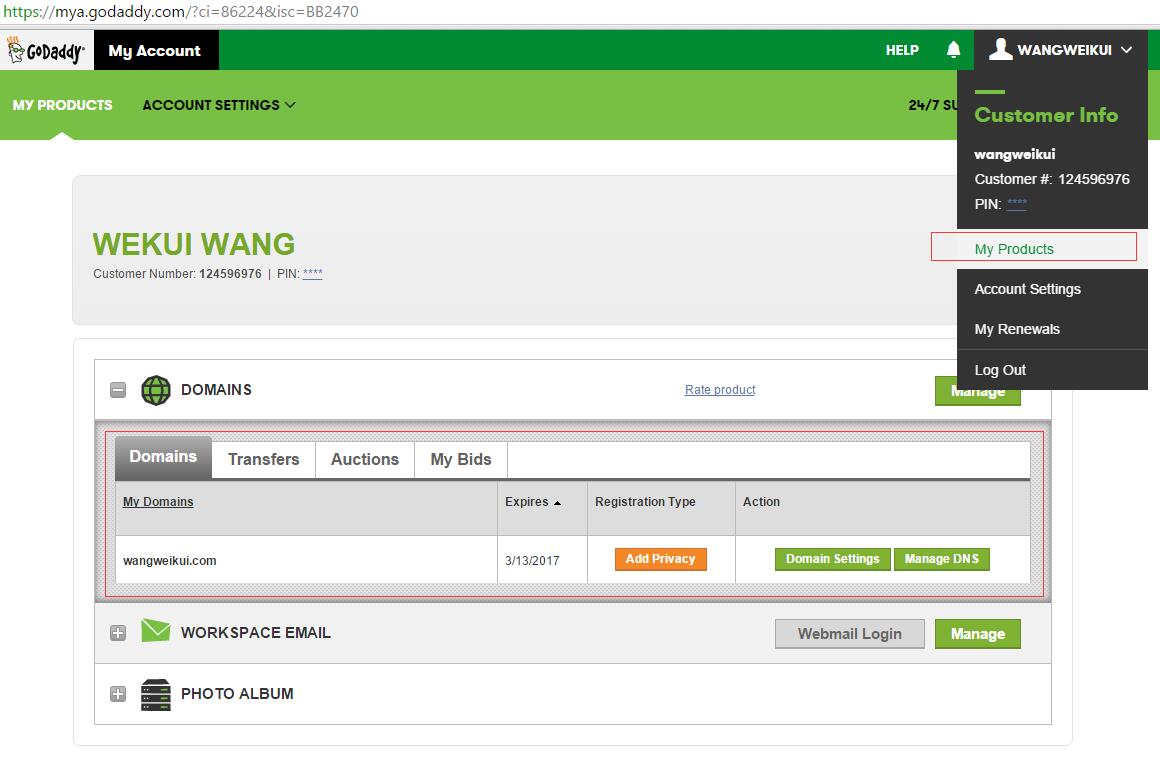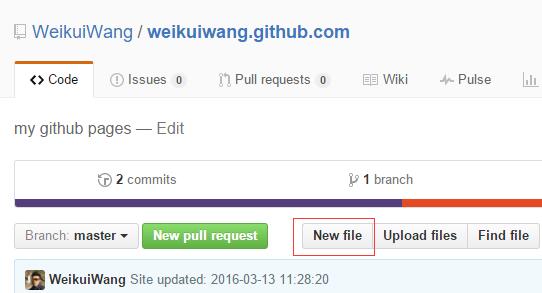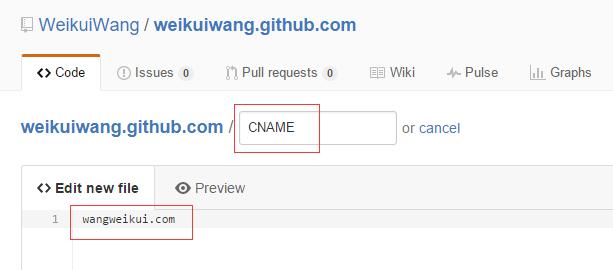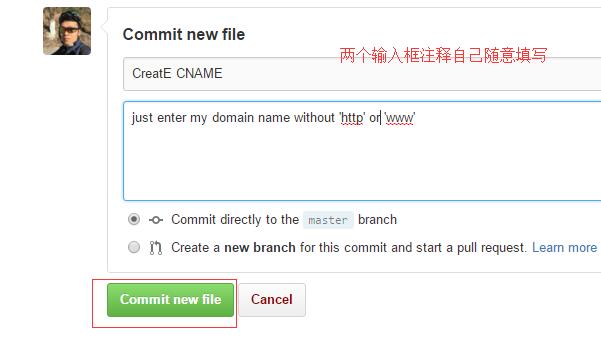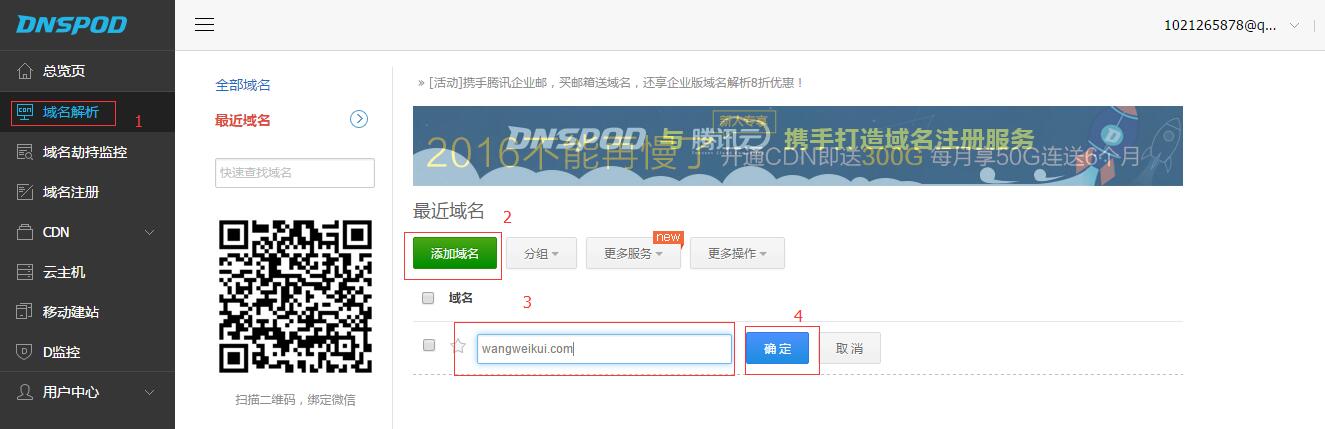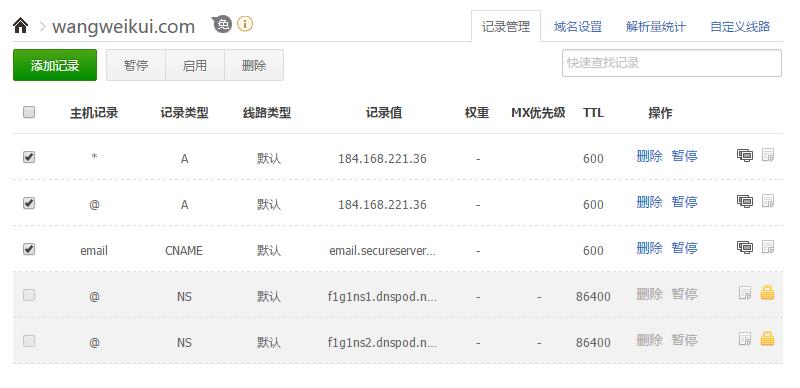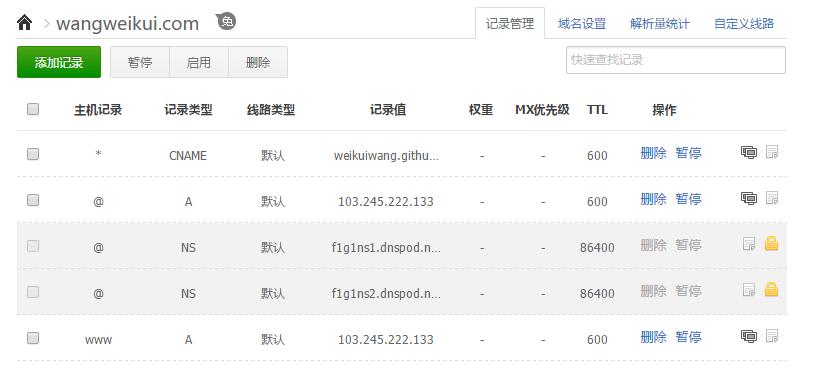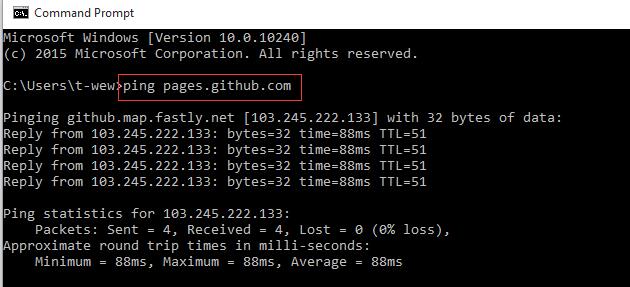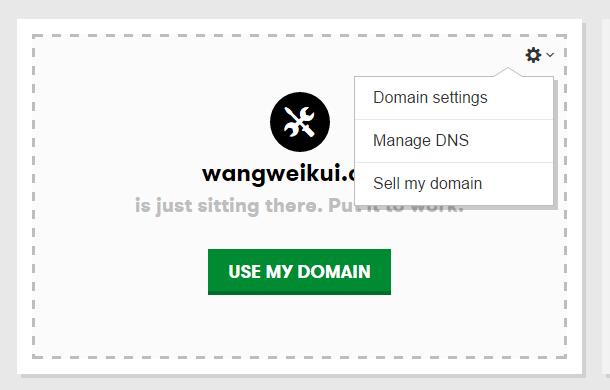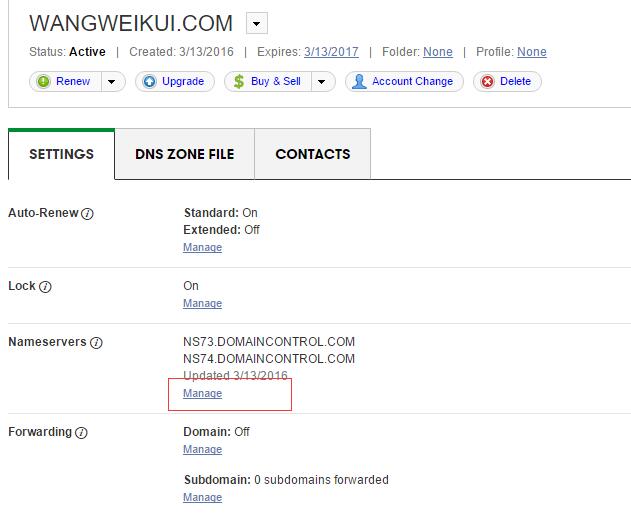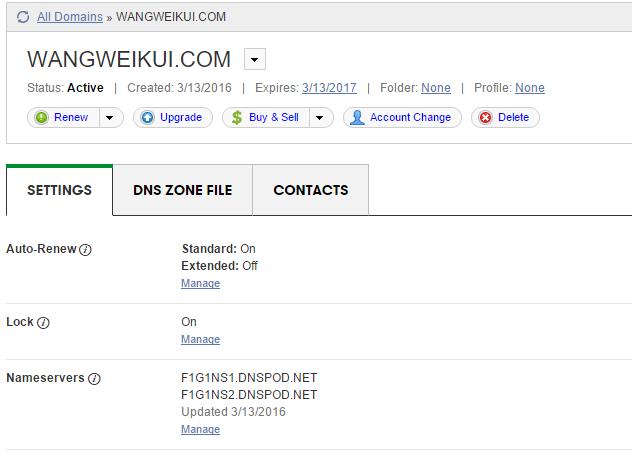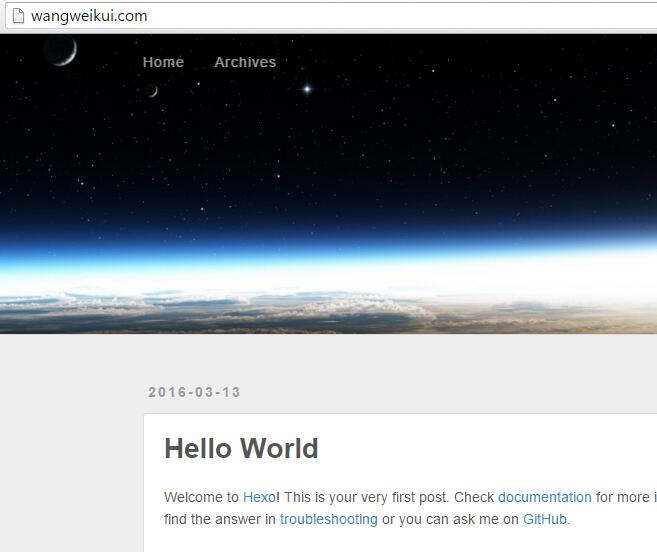使用GitHub Pages + Hexo 快速搭建個性化部落格(二)-購買並解析域名
阿新 • • 發佈:2019-02-03
- 購買域名
在此選擇的Godaddy, 登入官網http://www.godaddy.com,註冊賬戶
————————我是間隔線——————————
登入後選擇購買域名服。
————————間隔線————————————
————————間隔線————————————
在購物車中選擇購買年限,之後提交。
————————間隔線————————————
本頁填寫完善個人資訊
continue!(此處我的使用者名稱拼音拼錯了(ˇˍˇ) ~不過沒關係)
會進入熟悉的支付寶付款介面,支付成功後提示:
進入Godaddy賬戶,已經能檢視到自己購買的域名產品了!
將個人域名和GitHub Pages空間繫結
先設定GitHub Pages,在github個人主頁找到自己的部落格專案
進入後新建檔案,命名必須為 CNAME !!! 內容輸入剛才申請的個人域名,無需http和www如圖:
往下拉,填寫註釋並提交
DNS設定
使用DNSPod, 免費快速。登入註冊賬號或qq直接登入
確定新增後點擊域名可以進行管理,網站自動記錄了一些記錄,點選完成即可,之後還可手動編輯資訊的。
自動完成的資訊如下:
之後還需要修改的,修改成如下:
其中型別為A的ip是在GitShell或windows cmd命令視窗輸入命令 ping pages.github.com獲取。
之後在GoDaddy修改DNS
選擇Manege DNS後進入一下介面的Settings,之後選擇如圖:
如圖輸入兩個Nameservers,是輸入完全一樣的哦!成功後重新整理頁面可看到修改後的效果
之後就等伺服器DNS重新整理了,理論上72小時以內,實際的話一般幾個小時就可以搞定!然後才能在瀏覽器輸入你自己的域名進行訪問。如現在我的網站未解析成功情況:
不過不用擔心,等一夜之後很可能就成功了( ^_^ ),若之後還沒有解析成功,很可能是DNSPod那裡的記錄資訊沒有手動修改正確,仔細閱讀官網上面記錄的資訊值,並且和網上大家討論後會成功的!(最後發現我這篇文章釋出出去後的圖片怎麼都是原圖大小展示的….)有任何細節問題也歡迎和我討論交流。
吼吼吼!這才半小時左右DNS重新整理已經成功了!看這裡看這裡 www.wangweikui.com 當然之後客官再看到的肯定是我更新過後的樣子,現在初期展示圖如下:
之後的話應該還需要更換Hexo上其他模板,還有網友把這些檔案資源同時部署到國內gitcafe上,當然所有這些技術摸索都是為後來自己日常博文的記錄服務的,這還是需要文藝範和超級耐心的。